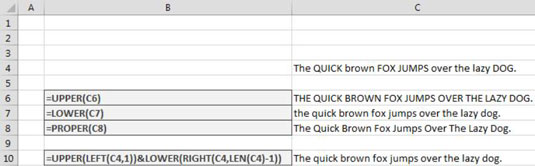Το Excel παρέχει τρεις χρήσιμες λειτουργίες για την αλλαγή του κειμένου σε κεφαλαία, πεζά ή κανονικά. Όπως μπορείτε να δείτε στις σειρές 6, 7 και 8 του σχήματος, αυτές οι συναρτήσεις δεν απαιτούν τίποτα περισσότερο από έναν δείκτη στο κείμενο που θέλετε να μετατρέψετε.
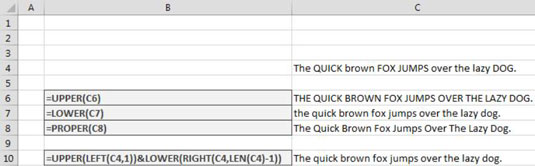
Όπως μπορείτε να μαντέψετε, η συνάρτηση UPPER μετατρέπει το κείμενο σε όλα τα κεφαλαία, η συνάρτηση LOWER μετατρέπει το κείμενο σε όλα τα πεζά και η συνάρτηση PROPER μετατρέπει το κείμενο σε πεζό τίτλο (το πρώτο γράμμα κάθε λέξης γράφεται με κεφαλαία).
Αυτό που λείπει από το Excel είναι μια συνάρτηση για τη μετατροπή κειμένου σε πεζή πρόταση (με κεφαλαία μόνο το πρώτο γράμμα της πρώτης λέξης). Αλλά όπως μπορείτε να δείτε, μπορείτε να χρησιμοποιήσετε τον ακόλουθο τύπο για να εξαναγκάσετε το κείμενο σε πεζά κεφαλαία πρόταση:
=ΕΠΑΝΩ(ΑΡΙΣΤΕΡΑ(C4,1)) & ΚΑΤΩ(ΔΕΞΙΑ(C4,LEN(C4)-1))
Εάν ρίξετε μια ματιά σε αυτόν τον τύπο προσεκτικά, μπορείτε να δείτε ότι αποτελείται από δύο μέρη που ενώνονται με το συμπλεκτικό σύμβολο.
Το πρώτο μέρος χρησιμοποιεί τη συνάρτηση LEFT του Excel:
UPPER(ΑΡΙΣΤΕΡΑ(C4,1))
Η συνάρτηση LEFT σας επιτρέπει να εξαγάγετε έναν δεδομένο αριθμό χαρακτήρων από τα αριστερά μιας δεδομένης συμβολοσειράς κειμένου. Η συνάρτηση LEFT απαιτεί δύο ορίσματα: τη συμβολοσειρά κειμένου που αξιολογείτε και τον αριθμό των χαρακτήρων που χρειάζεστε να εξαχθούν από τα αριστερά της συμβολοσειράς κειμένου.
Σε αυτό το παράδειγμα, εξάγετε τον αριστερό 1 χαρακτήρα από το κείμενο στο κελί C4. Στη συνέχεια, το κάνετε κεφαλαίο τυλίγοντάς το στη συνάρτηση UPPER.
Το δεύτερο μέρος είναι λίγο πιο δύσκολο. Εδώ, χρησιμοποιείτε τη συνάρτηση Excel RIGHT:
LOWER(ΔΕΞΙΑ(C4,LEN(C4)-1))
Όπως η συνάρτηση LEFT, η συνάρτηση RIGHT απαιτεί δύο ορίσματα: το κείμενο που αξιολογείτε και τον αριθμό των χαρακτήρων που χρειάζεστε να εξαχθούν από τα δεξιά της συμβολοσειράς κειμένου. Σε αυτήν την περίπτωση, ωστόσο, δεν μπορείτε απλώς να δώσετε στη συνάρτηση RIGHT έναν σκληρά κωδικοποιημένο αριθμό για το δεύτερο όρισμα.
Πρέπει να υπολογίσετε αυτόν τον αριθμό αφαιρώντας 1 από όλο το μήκος της συμβολοσειράς κειμένου. Αφαιρείτε 1 για να λάβετε υπόψη τον πρώτο χαρακτήρα που είναι ήδη κεφαλαίος χάρη στο πρώτο μέρος του τύπου.
Χρησιμοποιείτε τη συνάρτηση LEN για να λάβετε ολόκληρο το μήκος της συμβολοσειράς κειμένου. Αφαιρείτε 1 από αυτό, το οποίο σας δίνει τον αριθμό των χαρακτήρων που χρειάζονται για τη συνάρτηση RIGHT.
Μπορείτε τελικά να περάσετε τον τύπο που έχετε δημιουργήσει μέχρι τώρα στη συνάρτηση LOWER για να κάνετε τα πάντα εκτός από τον πρώτο χαρακτήρα πεζά.
Η ένωση των δύο μερών μαζί δίνει αποτελέσματα σε περίπτωση πρότασης:
=ΕΠΑΝΩ(ΑΡΙΣΤΕΡΑ(C4,1)) & ΚΑΤΩ(ΔΕΞΙΑ(C4,LEN(C4)-1))